Enkla tips du kan använda för att bättre organisera filer i Dropbox
Dropbox är ett fantastiskt molnbaserat produktivitetsverktyg som ger dig offline lagring och tillgång till dina saker var du än kan köra en webbläsare. Men besväret med dumpningar av alla slag är att de kan bli mycket oorganiserade om du inte är mycket försiktig.
I den här artikeln tittar vi på hur du kan fräscha upp din Dropbox och vända den från en massa saker till en organiserad resurs.
Resurs vs Rubbning
Det finns en markant skillnad mellan en hög med grejer och en resurs. Vissa människor har till exempel stora högar av röran runt sina skrivbord och säger att de måste behålla allt eftersom det finns viktig information där någonstans.
Självklart är detta inte idealiskt och massivt ineffektivt. De saker du har är inte en resurs om du inte har tillgång till något av det. Ett bibliotek är en resurs, men den höga kvitton, programvaruhandböcker, utskrifter och kablar bredvid ett skrivbord är bara en röra.
Naturligtvis går det dubbelt i den digitala tidsåldern när skräp kryper i datorer och offline lagringsmoln också.
1. Minska Clutter
För det första, frigör utrymme - gå igenom alla filer i din Dropbox och ta bort allt som är omodernt, irrelevant eller duplicerat. Självklart, om du bara har några filer, är det enkelt att göra manuellt.
Ett bra tips är att sortera filerna i varje mapp med "Modifierad" genom att klicka på kolumnhuvudet. Det är ibland lättare att se vilka filer som är röriga och vilka används genom att notera hur ofta du får tillgång till dem. Det är säkert att säga om en fil inte har berörts om två år, brukar du inte använda den längre.
En bra strategi är att använda en tredjeparts managementapp som JoliCloud för att ge dig lite bättre tillgång till fildata och göra det enklare att ordna. Logga in med ditt Facebook- eller Google-ID för åtkomst.
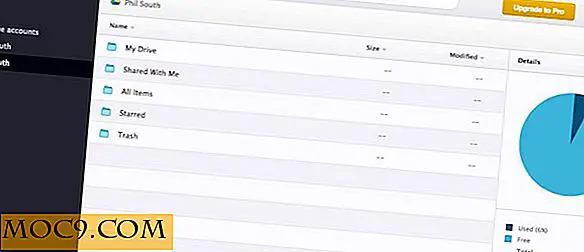
När du är inne kan du lägga till andra cloud storage-konton för att göra det till en allt-i-ett-lösning för din molnhantering.

Medan vi pratar om filer, här är ett prostips: det finns en dold funktion i Dropbox, eftersom den lagrar "historia" eller tidigare versioner av filer. Högerklicka på en fil och du kan återställa en tidigare version. Det här är praktiskt om du oavsiktligt skriver över en fil som kopierar den över en tidigare version medan du flyttar saker runt.

Skapa mappar och gruppera dina filer ihop efter typ. Om du redan har mappar i din Dropbox, överväg att skapa nya huvudmappar och dra och släpp dina befintliga mappar i dem. Syfte att hålla alla dina mappar på en skärm, som att rulla upp och ner avfallstid. För Videos, Audios, Graphics, etc., se till att du titelar dina huvudmappar på rätt sätt.
Om du har hundratals filer i många mappar kan du behöva arbeta smartare och använda verktyg för att hjälpa processen.
2. Hitta dubbletter
Android-användare är mycket lyckliga i detta avseende. Med Unclouded-appen kan du logga in i ditt molnutrymme (och det är något molnutrymme som Dropbox men även Google Drive, Onedrive, Box och Mega) och få mycket statistik och information som inte är tillgänglig för dig som standard Dropbox-användare, till exempel filstorlekar.
Under normala omständigheter i Dropbox kan du bara se filstorlekar om du klickar på filerna, och först då visas storleken till höger om filen i rubriken. Väldigt udda.

Tydligen är det viktigaste med att minska utrymmeanvändningen sökandet efter dubbletter. Samma fil i två olika kataloger tar onödigt dubbelt så mycket utrymme som det borde. Det här kan innebära skillnaden mellan att du kan fortsätta använda Dropbox gratis och måste springa för ett Premium-konto.
Windows och Mac-användare kan gärna prova en stationär app som Easy Duplicate Finder (EDF) för att hitta dubbla filer. EDF låter dig logga in på ditt Dropbox-konto och välja mappar du vill inkludera och utesluta.

Då kan du söka i mapparna, och du får en rapport om vilka filer som är dubbletter.

3. Dela och Unshare Alike
En annan sak du kan försöka rengöra saker är att koppla från delade filer. Det är inte direkt uppenbart först, men ditt filutrymme på Dropbox består av båda filerna du personligen har laddat upp och filer i andra människors utrymmen som delas med dig. I reala termer kopieras de filer som delas "in i ditt utrymme trots att de förmodligen kopplas samman eftersom filfördelningen räknas mot din totala.
För att kontrollera hur mycket utrymme du har bundet i aktier klickar du på ditt kontonamn (med bilden av dig) och sedan på Inställningar och sedan på fliken Konto. Det kommer att lista hur dina filer är ordnade och hur mycket du har delat.

Kontrollera delningsegenskaperna för enskilda filer genom att högerklicka och sedan dela. Klicka på rullgardinsmenyn bredvid ditt namn och klicka på "Ta bort min åtkomst" för att koppla loss från filerna och frigöra utrymme.

Du kan också kolla vilka filer du delar (för säkerhetsändamål kan du återkalla åtkomst) genom att klicka på länken Dela

och länkar i menyn till vänster:

Slutsats
Så att använda alla dessa tekniker kan spara utrymme (och därmed pengar) och göra din Dropbox effektivare genom att minska mängden filer, delade filer och dubbletter och genom att omorganisera dina filer och mappar.
Om du har haft den här artikeln eller har några tips om hur du använder Dropbox för att dela med oss, var snäll och låt oss veta i kommentarerna nedan.


![Quicksand: Synkronisera dina nyligen öppnade filer automatiskt [Mac]](http://moc9.com/img/quicksand-setup.jpg)




